أنا من كبار المعجبين ببرنامج Audible وقد ظلل هذا منذ أكثر من 3 سنوات. أثناء استخدام التطبيق على هاتفي أثناء التنقل إلى العمل ، استخدم Apple Watch لتشغيل الكتب الصوتية أثناء المشي السريع في الحديقة. وبالطبع ، فإن جهاز iPad على طاولة السرير بينما أحاول النوم. ومع ذلك ، هناك أوقات أشعر فيها بالحاجة إلى الاستماع إلى كتاب صوتي أثناء العمل على جهاز MacBook الخاص بي.
لسوء الحظ ، لم تقدم Audible تطبيقًا لنظام التشغيل MacOS في المتجر ولتفاقم الأمر ، لا يوجد تطبيق Audible رسمي لنظام التشغيل Mac مثل تطبيق نظام Windows. لكن لا تخف ، فلا يزال بإمكانك الاستماع إلى Audible على Mac – إما باستخدام التكامل الرسمي مع iTunes أو عن طريق تحميل تطبيق Audible Android على جهاز Mac. فيما يلي دليل خطوة بخطوة حول كيفية الاستماع إلى Audible على Mac. هيا نبدأ.

كيفية الاستماع إلى Audible على نظام MacOS
1. استخدم Cloud Player
الآن ، قد يكون هذا واضحًا ولكنه جدير بالذكر. يتيح لك Audible بث كتبك عبر الإنترنت باستخدام الخدمة المسماة Audible Cloud Player. لاستخدام Cloud Player ، انتقل إلى موقع الويب Audible الخاص بك من سطح المكتب وقم بتسجيل الدخول. بعد ذلك ، انتقل إلى مكتبتك وانقر فوق الزر “تشغيل” بجوار العنوان.
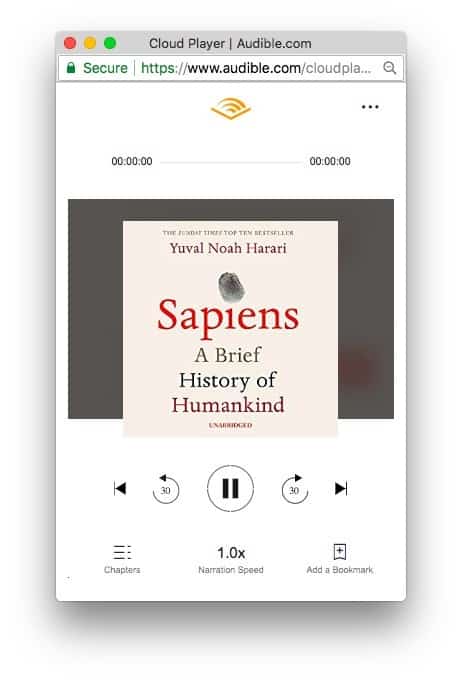
الايجابيات
- إضافة الإشارات المرجعية ، وتغيير سرعة التشغيل ، تجاوز الفصول
- يعمل على كل منصة
سلبيات
- لا يوجد دعم حاليا
- في كثير من الأحيان الصوت متشنج مع الإنترنت متقطعا
2. استخدام iTunes
الطريقة الرسمية للاستماع إلى Audible على Mac هي عبر iTunes.
انتقل إلى صفحة Library الخاصة بك على موقع Audible Desktop. انقر على “تنزيل” على اليمين بجوار الكتاب الصوتي الذي تريد تنزيله.
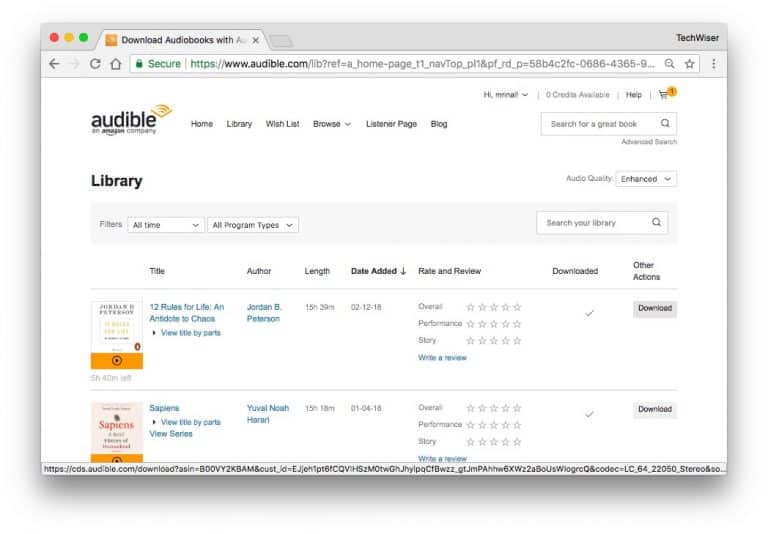
بمجرد اكتمال التنزيل ، انقر فوق الملف.
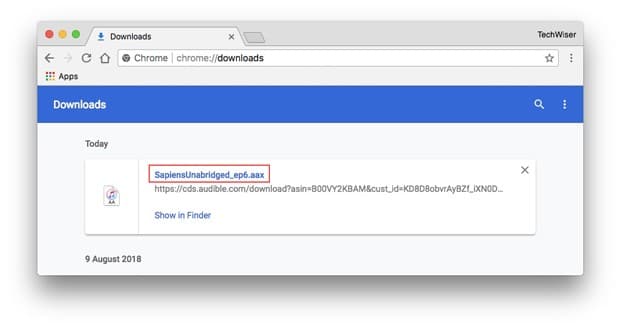
سيفتح مربع منبثق جديد يطلب منك “تخويل جهاز الكمبيوتر الخاص بك”. انقر فوق نعم لتخويل جهاز الكمبيوتر الخاص بك
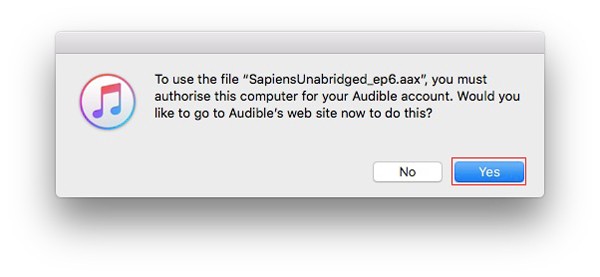
بعد ذلك ، ستفتح علامة تبويب جديدة على المتصفح الخاص بك وتطلب منك إدخال بيانات اعتماد تسجيل الدخول إلى Audible. افعل ذلك. أدخل بيانات اعتماد تسجيل الدخول إلى Audible
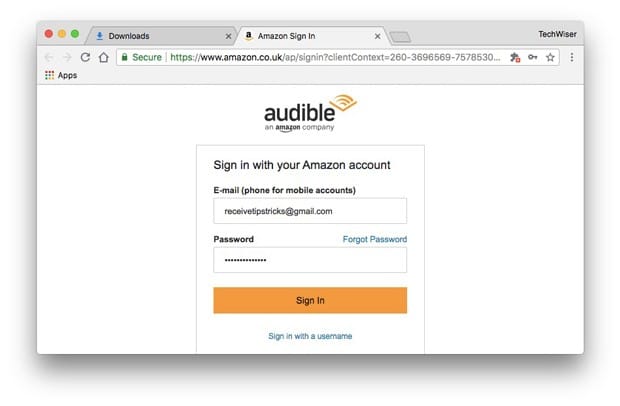
وهذا كل شيء ، بمجرد الموافقة عليه ، سترى رسالة انقر هنا لإكمال التنشيط. انقر فوق ذلك.
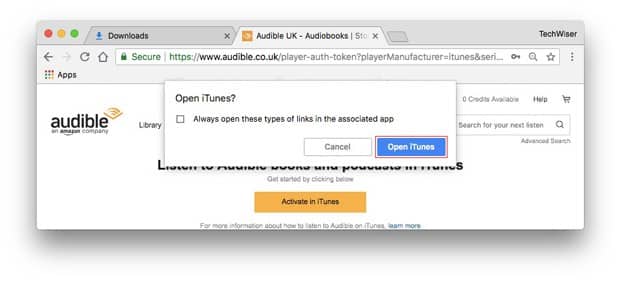
سيؤدي هذا إلى فتح تطبيق iTunes على جهاز Mac الخاص بك. للعثور على كتابك الصوتي ، انتقل إلى قسم الكتب الصوتية في iTunes من أعلى اليسار ، ثم انتقل إلى المكتبة. هناك سترى Audible هناك. يمكنك النقر على الصورة الصغيرة في أيقونة الصورة على غلاف الكتاب لتوسيعها في نافذة iTunes جديدة
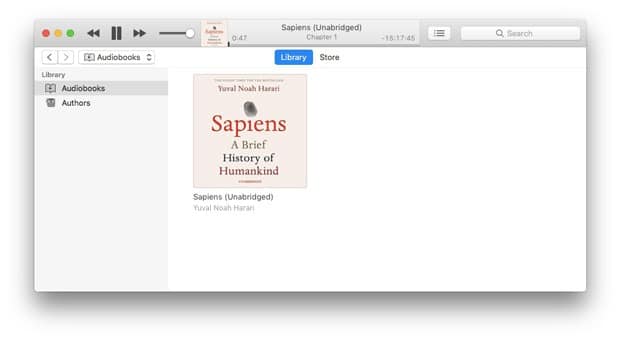
لا يوجد خيار للانتقال إلى الفصل التالي من تطبيق iTunes. ومع ذلك ، يمكنك العثور على هذه الخيارات من الفصل في شريط القوائم.
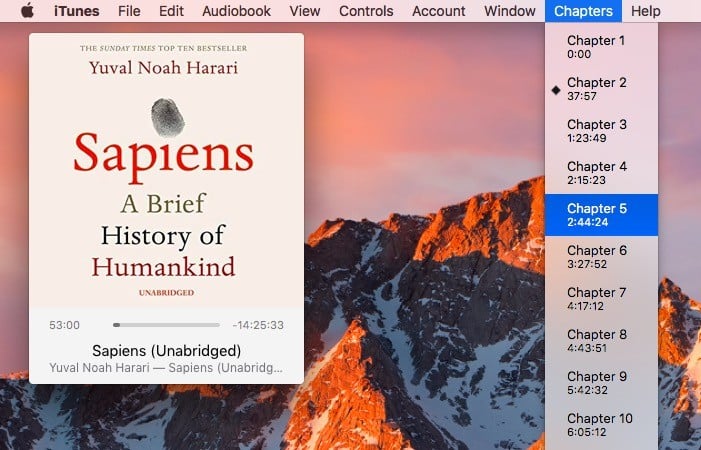
الايجابيات
- الضوابط الأساسية التشغيل والتحكم في مستوى الصوت.
- كما أنه يتذكر المكان الذي كنت أستمع فيه لآخر مرة.
- انتقل إلى الفصل التالي من شريط القائمة.
سلبيات
- واجهة المستخدم ليست مثالية لـ Audible.
- لا يمكنك التقدم بسرعة أو تغيير سرعة التشغيل.
- لا يمكنك وضع إشارة مرجعية.
- لا يتزامن بشكل صحيح مع الهاتف.
3. استخدام محاكي Android
هناك العديد من برامج المحاكاة التي تعمل بنظام Android لنظام التشغيل Mac ، ومع ذلك ، فإننا نوصي باستخدام Nox. على الرغم من أنه بعيد عن الكمال ، فإنه ينجز المهمة. مهلا ، إنه مجاني. انتقل إلى موقع Nox الرسمي وانقر فوق زر التنزيل. حجم الملف هو 384 ميجابايت ، لذا يجب ألا يستغرق التنزيل الكثير من الوقت.
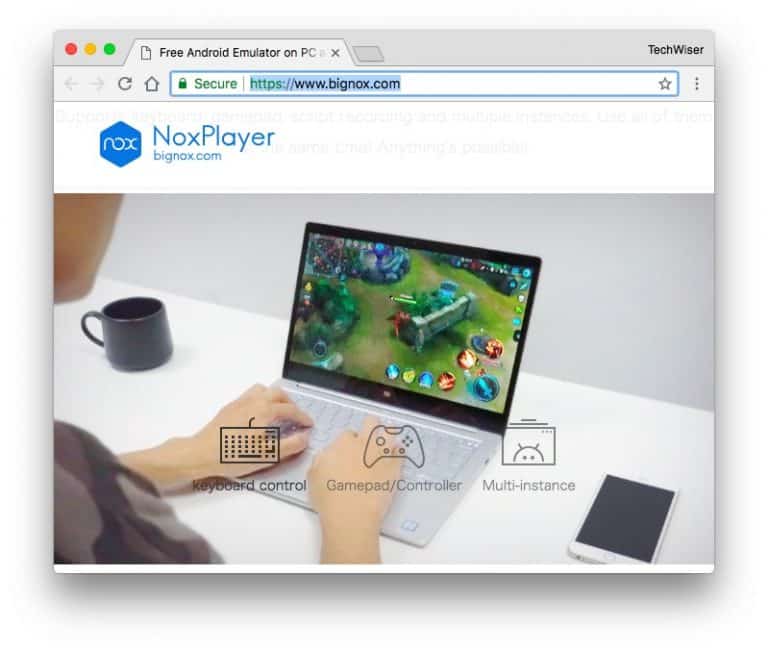
بمجرد التنزيل ، قم بتشغيل ملف .dmg وتثبيته على جهاز Mac ، تمامًا مثل تثبيت أي تطبيق Mac آخر. في هذه الحالة ، قمت بتثبيت برنامج Nox Player على جهاز MacBook Air 2013 والمدهش أنه عمل بشكل جيد. اسحب رمز Nox App Player إلى مجلد التطبيقات.
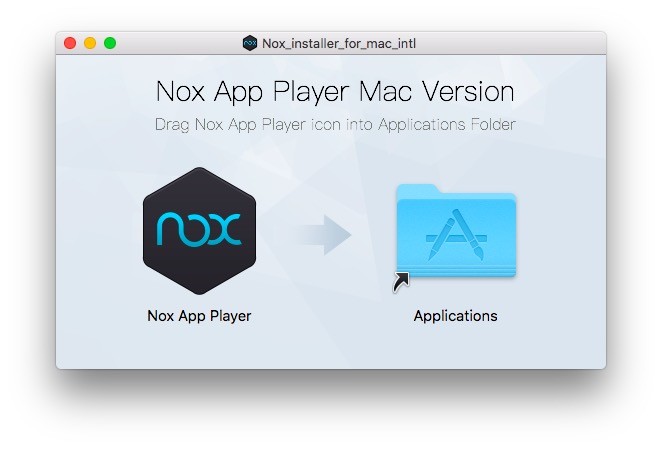
اسحب رمز Nox App Player إلى مجلد التطبيقات.
أعط جميع الأذونات اللازمة للتطبيق وابدأ. قد تضطر أيضًا إلى إعادة تشغيل تطبيق Nox Player عدة مرات أو حتى إعادة تشغيل Macbook. لسبب غريب ، كان يعمل لي بعد إعادة التشغيل ، ومنذ ذلك الحين ، يعمل التطبيق بلا عيب.

يبدو برنامج Nox Player بمثابة جهاز لوحي عادي يعمل بنظام Android ، مع وجود اختصارات مختلفة مثل أزرار “الخلف” و “المنزل” و “التطبيقات الحديثة” على اليسار. لتثبيت التطبيقات ، استخدم Google Play Store كما تفعل على الهاتف الذكي الذي يعمل بنظام Android أو يمكنك تنزيل ملف apk من متصفح الويب داخل Nox. على الشاشة الرئيسية لبرنامج Nox Player ، يجب أن تشاهد متصفحًا ، وانقر فوقه وانتقل إلى Google وابحث عن Audible android apk. بدلاً من ذلك ، يمكنك نسخ ولصق هذا الرابط.
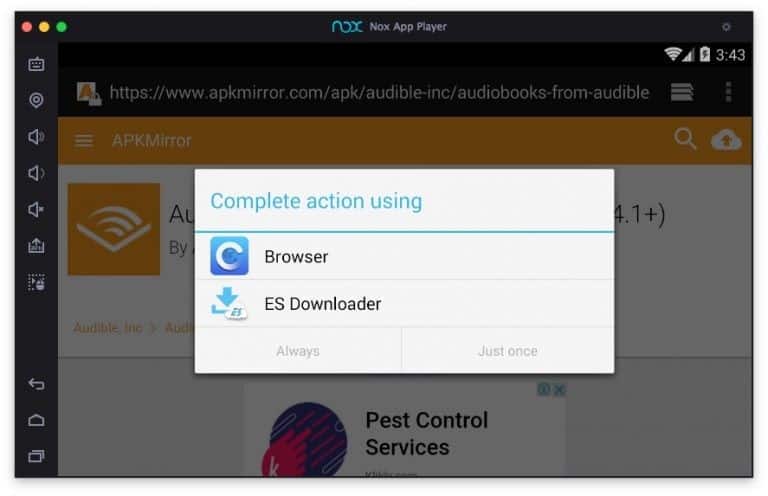
لحسن الحظ ، ليس عليك إجراء أي تغييرات في الإعدادات. قم بتثبيت apk كما يجب عليك القيام به في هاتف Android الذكي. بمجرد تنزيل ملف apk ، ما عليك سوى النقر على الملف وستكون جاهزًا لتثبيته.
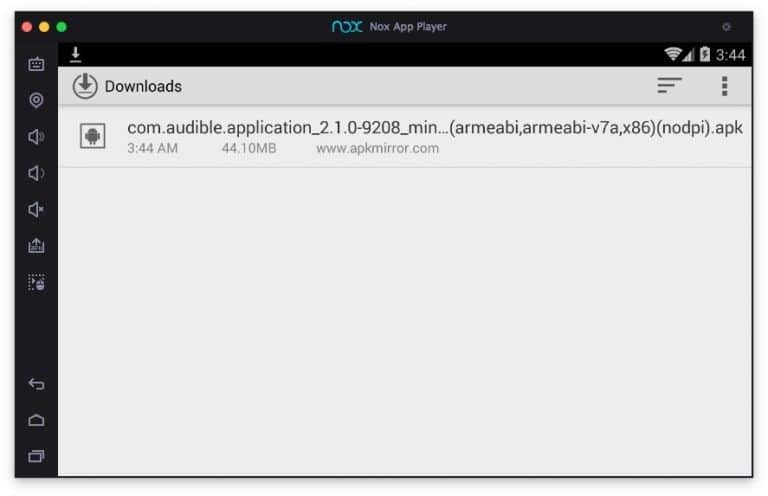
عليك قراءة جميع الأذونات وانقر على التالي. الشيء الجيد في Nox هو أنه يمكنك أيضًا تغيير موقعك الجغرافي بالنقر فوق خيار GPS الثاني في شريط القائمة الأيسر العلوي. هذا سيساعدك على تثبيت كتاب مسموع غير متوفر في بلدك. يمكنك أيضًا الانتقال إلى قائمة الإعدادات العامة لتحديد مقدار الذاكرة التي تريد أن يستخدمها البرنامج.
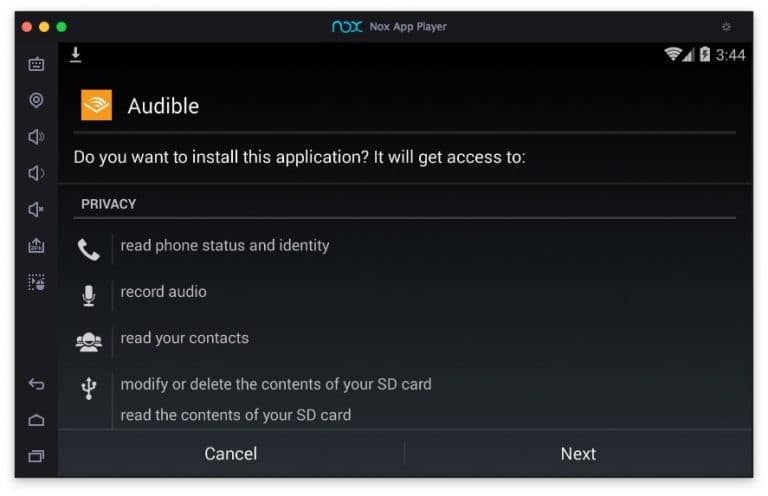
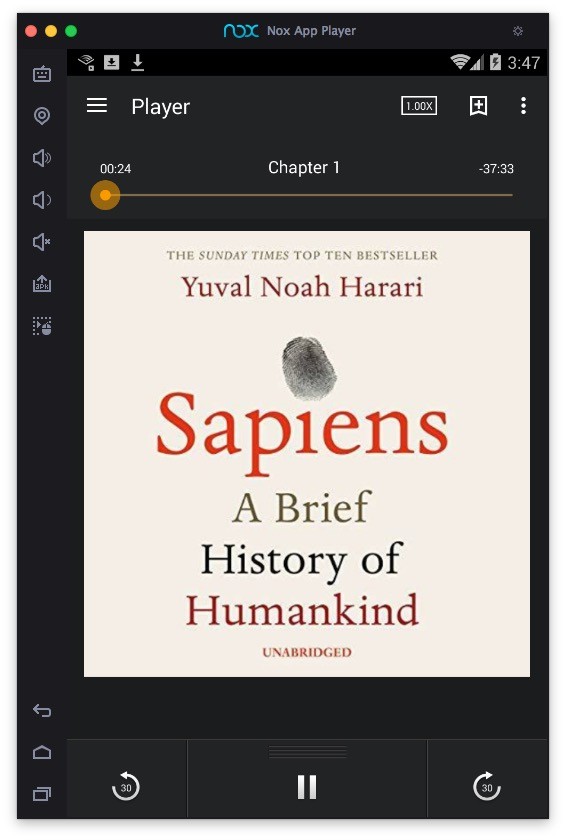
الايجابيات
- متصفح قنوات Audible على MacOS
- ضوابط قوية مثل تغيير سرعة التشغيل
- تذكر وقت الاستماع الماضي
سلبيات
- خذ وقتًا للبدء
- استخدام موارد النظام الهامة
- يستغرق بعض الوقت لإعداد
كيفية الاستماع إلى Audible على MacOS؟
لذلك ، كانت هذه بعض طرقي المفضلة للاستماع إلى Audible أثناء العمل على جهاز Mac. بدلاً من ذلك ، يمكنك تحويل ملف Audible aax إلى mp3 باستخدام تطبيقات مثل OpenAudible أثناء الاستماع إليه مع مشغل الموسيقى المفضل لديك. التطبيق مجاني ومفتوح المصدر ومتاح لجميع المنصات. يكون هذا مفيدًا عادةً عندما يكون لديك جهاز iPad أقدم بدون تطبيق Audible. يكون الإعداد سهلاً ، بمجرد تثبيته ، قم ببساطة باستيراد ملف aax وعملية التحويل مع بدء عند النقر على Audiobook.







